
Полезное:
Как сделать разговор полезным и приятным
Как сделать объемную звезду своими руками
Как сделать то, что делать не хочется?
Как сделать погремушку
Как сделать так чтобы женщины сами знакомились с вами
Как сделать идею коммерческой
Как сделать хорошую растяжку ног?
Как сделать наш разум здоровым?
Как сделать, чтобы люди обманывали меньше
Вопрос 4. Как сделать так, чтобы вас уважали и ценили?
Как сделать лучше себе и другим людям
Как сделать свидание интересным?

Категории:
АрхитектураАстрономияБиологияГеографияГеологияИнформатикаИскусствоИсторияКулинарияКультураМаркетингМатематикаМедицинаМенеджментОхрана трудаПравоПроизводствоПсихологияРелигияСоциологияСпортТехникаФизикаФилософияХимияЭкологияЭкономикаЭлектроника

Вкладки
Все команды необходимые для работы находятся во вкладках, которые открываются в виде ленты. Чтобы увидеть их содержимое щелкните левой кнопкой мыши по выбранной вкладке.
Каждая вкладка содержит средства, связанные с конкретной выполняемой задачей. Так, например, вкладка «Вставка» содержит функции, необходимые для добавления объектов (рисунок, ссылка, таблица, символ и т.п.). Некоторые вкладки появляются на ленте только тогда, когда они нужны для работы. Это так называемые контекстные вкладки. Так при вставке или выделении диаграммы появляется вкладка Работа с диаграммами состоящая из трех групп Конструктор, Макет и Формат.
Группы
Каждая вкладка содержит несколько групп, а каждая группа – набор родственных команд. Например, на вкладке «Вставка» имеются группы «Таблицы», «Иллюстрации», «Диаграммы» и т.д. В свою очередь в группе «Иллюстрации» находятся команды в виде значков с подписями «Рисунок», «Картинка», «Фигуры», «SmartArt», «Снимок». При наведении курсора мыши на значки во вкладках появляется дополнительная подсказка, поясняющая действие команды. Некоторые команды позволяют выбрать форму их исполнения, тогда рядом со значком находится маленький черный треугольничек, открывающий список вариантов.
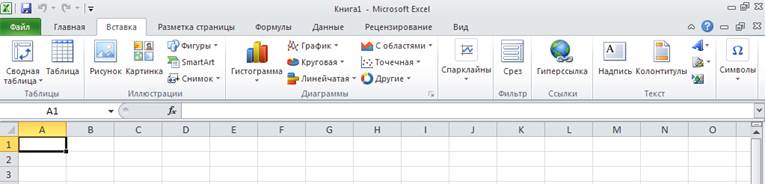
 Рядом с подписью группы на ленте может отображаться значок запуска диалогового окна в виде стрелочки, который открывает диалоговое окно с дополнительными параметрами для этой группы.
Рядом с подписью группы на ленте может отображаться значок запуска диалогового окна в виде стрелочки, который открывает диалоговое окно с дополнительными параметрами для этой группы.
Чтобы скрыть ленту и увеличить рабочее пространство, нажмите комбинацию клавиш Ctrl+F1 или значок  в правом верхнем углу окна.
в правом верхнем углу окна.
Под лентой находится Строка формул, в которой можно увидеть имя активной ячейки и ее содержимое.

В нижней части окна редактора Excel находится С трока состояния. Чтобы отобразить ее список или добавить другие информационные элементы щелкните по ней правой кнопкой мыши для вызова меню «Настройка строки состояния».

Упражнение 2. В окне редактора Excel сделайте переходы по вкладкам и группам. Добавьте на панель быстрого доступа и в строку состояния по одной команде.
Date: 2015-09-17; view: 330; Нарушение авторских прав; Помощь в написании работы --> СЮДА... |